- Plataformas
- Plataformas de Trading
- Manual de Usuario
- Guía de usuario de NetTradeX Windows Phone
- Estado e historial de la cuenta
Estado e historial de la cuenta
Estado de la cuenta
Mediante la función "Margin analysis" del menú principal se abre la ventana correspondiente:
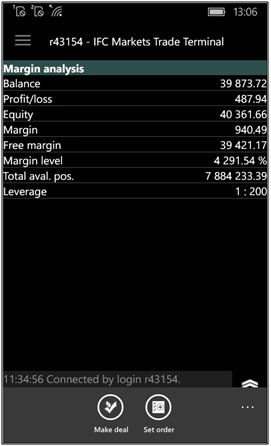
En esta ventana se visualizan el balance corriente de la cuenta, la ganancia/pérdida de las posiciones abiertas, el margen, etc.
Historial de la cuenta
Mediante la función "Account history" del menú principal se puede abrir la ventana "Account history"/ con el historial previamente formado o la ventana "Account history filter" si el historial se forma por primera vez. En ese filtro se puede establecer un intervalo de fechas para formar una tabla de operaciones de trading o de balance correspondiente a ese intervalo de fechas indicado, así como el filtro de tipos de operaciones:
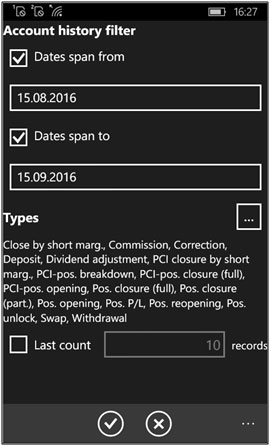
En esta ventana se puede elegir las operaciones que van a entrar en la tabla del historial de operaciones (todas las operaciones por defecto), pulsando el botón de tres puntos a la derecha de la inscripción "Types"; la lista total de los tipos de operaciones está indicada en la ventana:
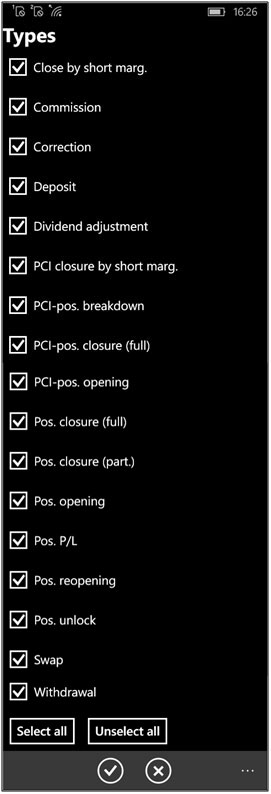
Se puede formar y visualizar la tabla del historial de la cuenta (después de establecer el intervalo de fechas y de tipos de operaciones) pulsando "OK" en la ventana "Account history filter" – se abre la ventana "Account history":
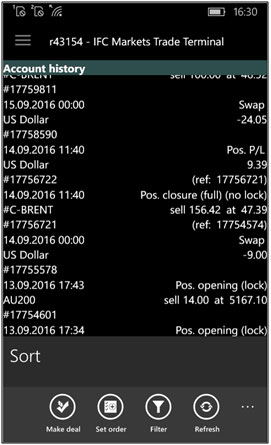
Además, se puede ordenar esa tabla. Para hacerlo hay que pulsar el botón de tres puntos de la derecha del panel inferior de la ventana "Account history" – en la parte inferior de la ventana aparece la función "Sort". Luego pulsamos "Sort" – se abre una ventana para elegir uno de los cinco tipos de ordenación: número de operación, tipo de registro, volumen, instrumento (divisa).
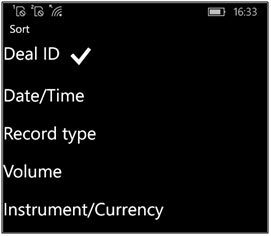
Tras elegir el tipo de ordenación empieza el proceso de formación y visualización del historial de la cuenta ordenado.
